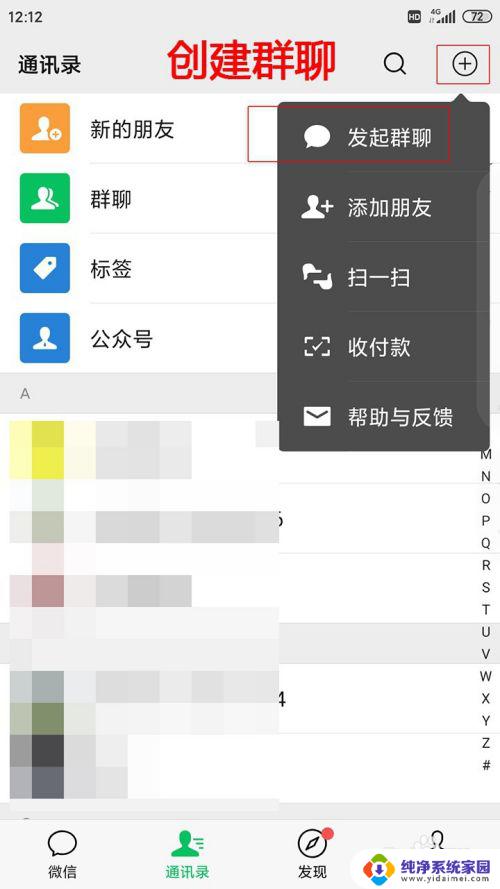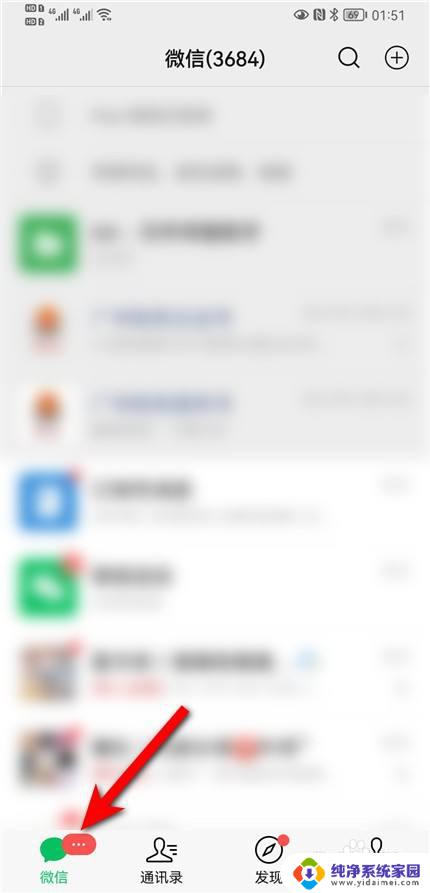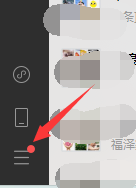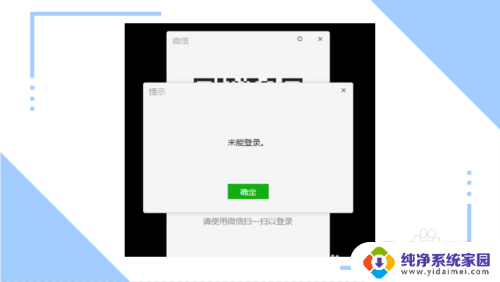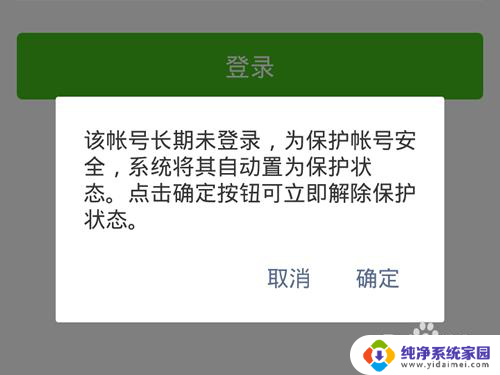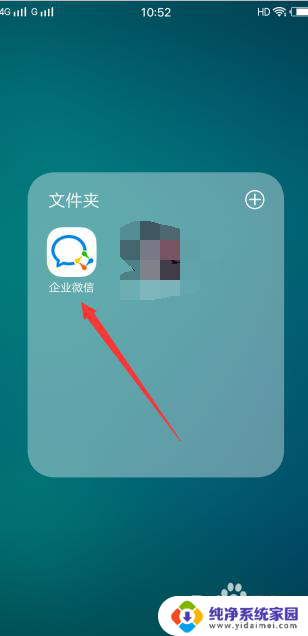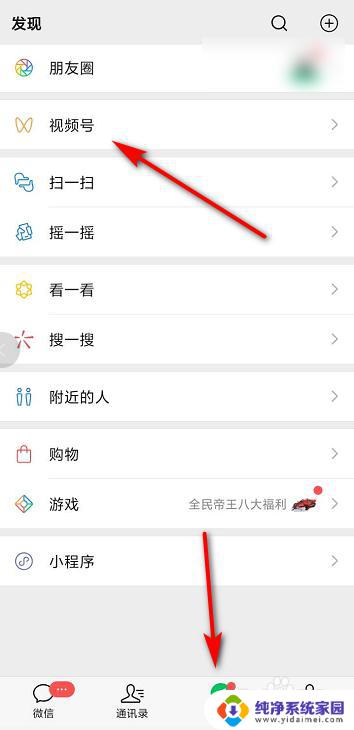微信登录一直显示操作频繁怎么解决 如何解决微信显示操作频繁
随着微信的普及,许多用户在登录过程中可能会遇到操作频繁的提示,导致无法顺利登录,这个问题可能会让人感到困扰和苦恼。幸运的是我们可以采取一些简单而有效的方法来解决这个问题。在本文中我们将探讨一些解决微信显示操作频繁的方法,帮助用户重新恢复正常的登录体验。无论是通过检查网络连接,清除缓存还是通过联系微信客服,我们都将为您提供实用的解决方案,使您能够重新享受微信带来的便利和乐趣。
具体方法:
1.
首先,在微信提示操作频繁的时候,先点击确定停下。
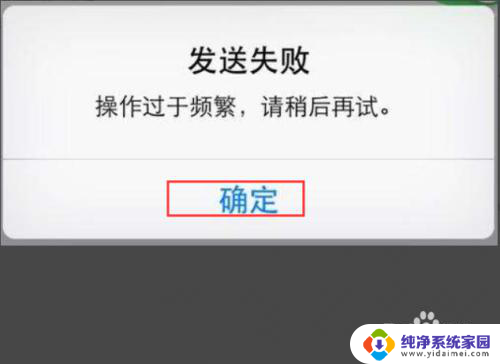
2.然后点击微信右上角的“+”号。
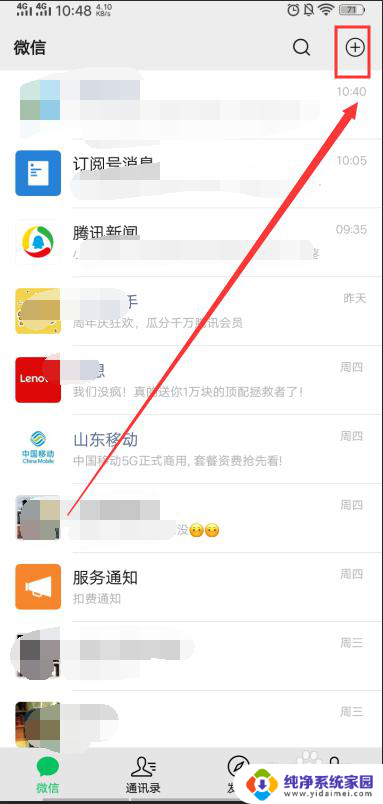
3.再点击“添加朋友”。
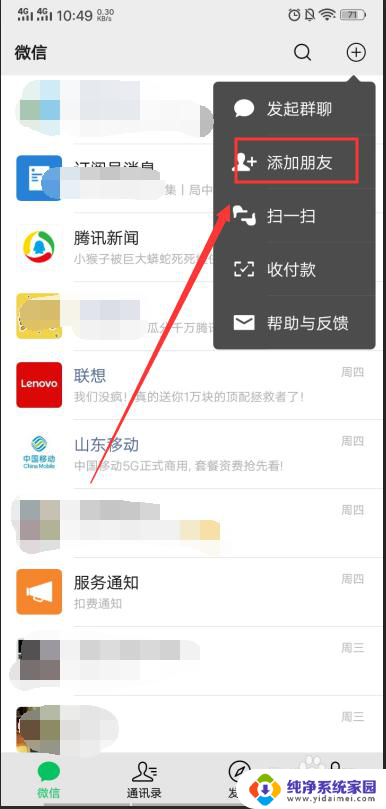
4.然后在搜索框输入“腾讯客服”,点击搜素。
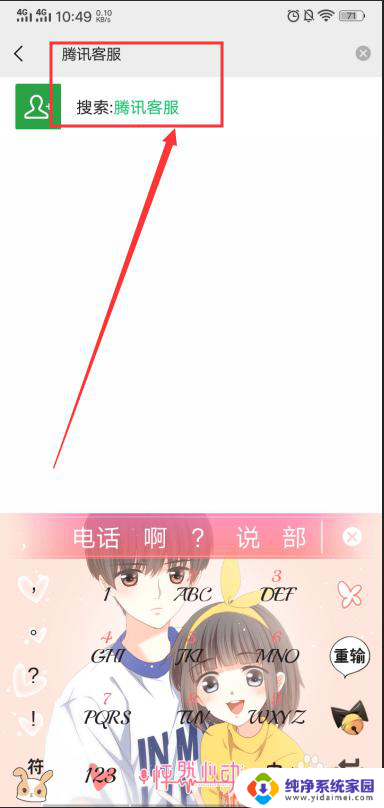
5.再点击腾讯客服,点击关注公众号,进入腾讯客服公众号。
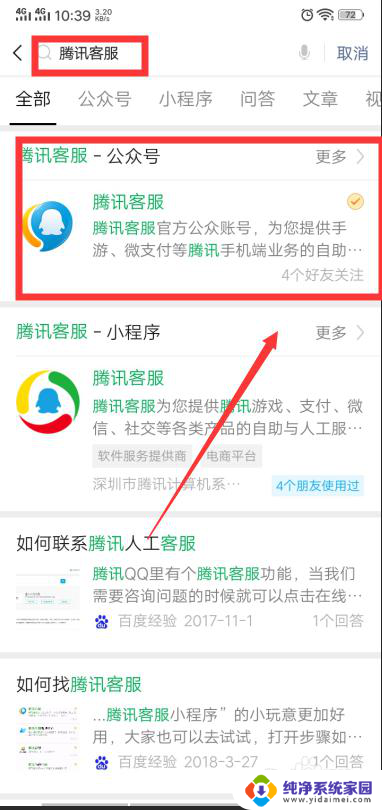
6.然后将“微信显示操作频繁怎么办”反馈给客服,再输入“1”。
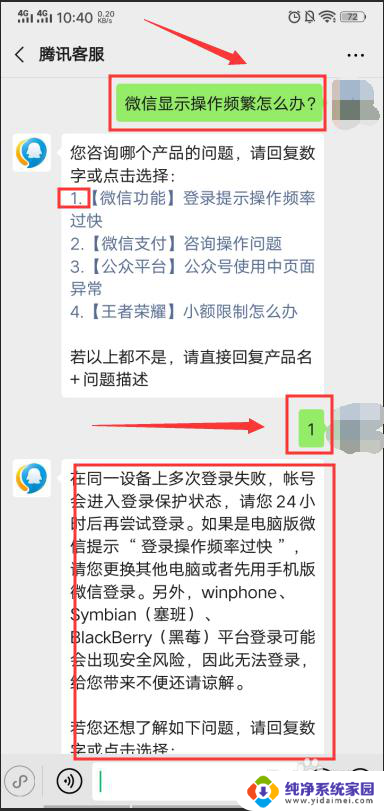
7.在这里我们可以看到,如果是在同一设备上多次登录失败。帐号会进入登录保护状态,请您24小时后再尝试登录。
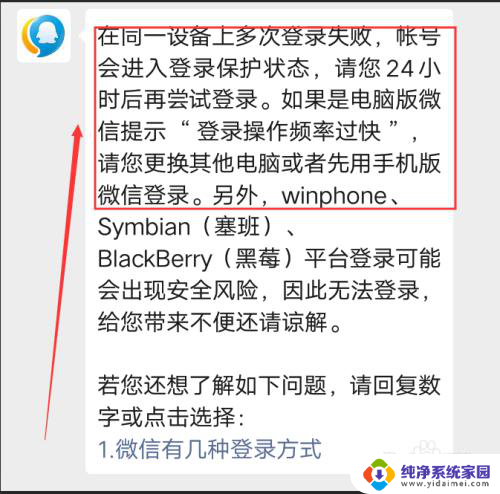
8.如果是电脑版微信提示“登录操作频率过快”,请您更换其他电脑或者先用手机版微信登录。
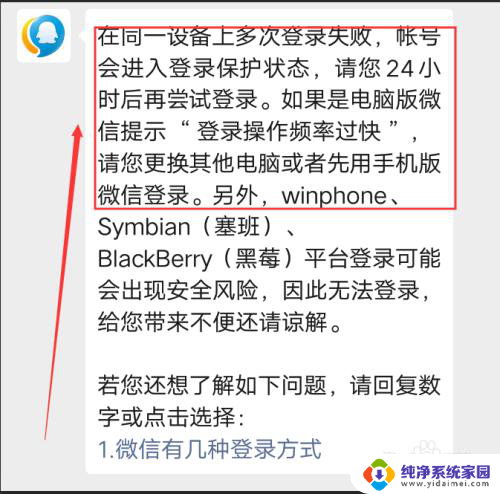
以上就是解决微信登录一直显示操作频繁的方法,如果你遇到了这种情况,请按照以上步骤进行解决,希望这些方法能够对大家有所帮助。